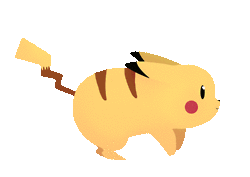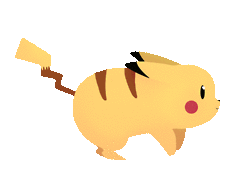在PPT制作中,掌握快捷键可以显著提高工作效率。你是否曾因为频繁点击菜单而感到烦躁?快捷键的使用可以轻松解决这一问题。让我们来了解一些PPT中最常用的快捷键,以提高你的PPT制作效率吧!

1. 新建幻灯片:
- 快速添加新幻灯片是PPT制作的常见需求。按下Ctrl + M,即可快速在当前幻灯片后面添加一个新幻灯片。
2. 复制粘贴:
- 复制并粘贴是PPT制作中的常见操作。使用Ctrl + C复制选定的内容,然后使用Ctrl + V将其粘贴到新的位置。
3. 剪切:
- 若要移动内容而不是复制它,可以使用Ctrl + X进行剪切操作。选定内容后,按下Ctrl + X,然后将其粘贴到所需位置。
4. 撤销和重做:
- 在编辑PPT时,有时需要撤销之前的操作或重做已撤销的操作。Ctrl + Z用于撤销,Ctrl + Y用于重做。
5. 保存:
- 定期保存工作是至关重要的,以防止意外丢失数据。使用Ctrl + S快捷键可以快速保存当前的PPT文件。
6. 放映幻灯片:
- 想要预览你的PPT幻灯片效果吗?按下F5键即可启动放映模式,查看你的PPT幻灯片以便及时调整。
7. 查找和替换:
- 若要查找文本或元素并进行替换,可以使用Ctrl + F快捷键调出查找对话框,然后输入要查找的内容。
8. 全选:
- 想要快速选定所有内容?使用Ctrl + A即可选中当前幻灯片中的所有元素。
9. 删除:
- 要删除选定的内容或幻灯片,只需按下Delete键即可完成。
10. 插入图片:
- 要插入图片到幻灯片中,使用Ctrl + I快捷键,然后选择要插入的图片文件。
11. 文本框:
- 快速插入文本框以添加文本内容。按下Ctrl + T可以在当前幻灯片上插入文本框。
12. 修改字体:
- 想要更改选定文本的字体、大小或样式?使用Ctrl + Shift + F打开字体对话框,进行相应修改。
13. 对齐和分布:
- 在PPT制作中,对齐和分布元素是非常重要的。使用Ctrl + E将选定元素居中对齐,Ctrl + L将其左对齐,Ctrl + R将其右对齐。
14. 改变层次:
- 要更改元素的层次,即将其移至前面或后面,请使用Ctrl + ](将其移至前面)和Ctrl + [(将其移至后面)。
15. 快速切换视图:
- 在编辑PPT时,可能需要在幻灯片视图和大纲视图之间进行切换。使用Ctrl + Shift + Tab快捷键可以在这两种视图之间快速切换。
以上是一些PPT中最常用的快捷键,希望它们能够帮助你更高效地制作PPT幻灯片!
版权属于:洋葱头
本文链接:https://www.hanpcb.com/archives/1094.html
本站未注明转载的文章均为原创,并采用
CC BY-NC-SA 4.0 授权协议,转载请注明来源,谢谢!